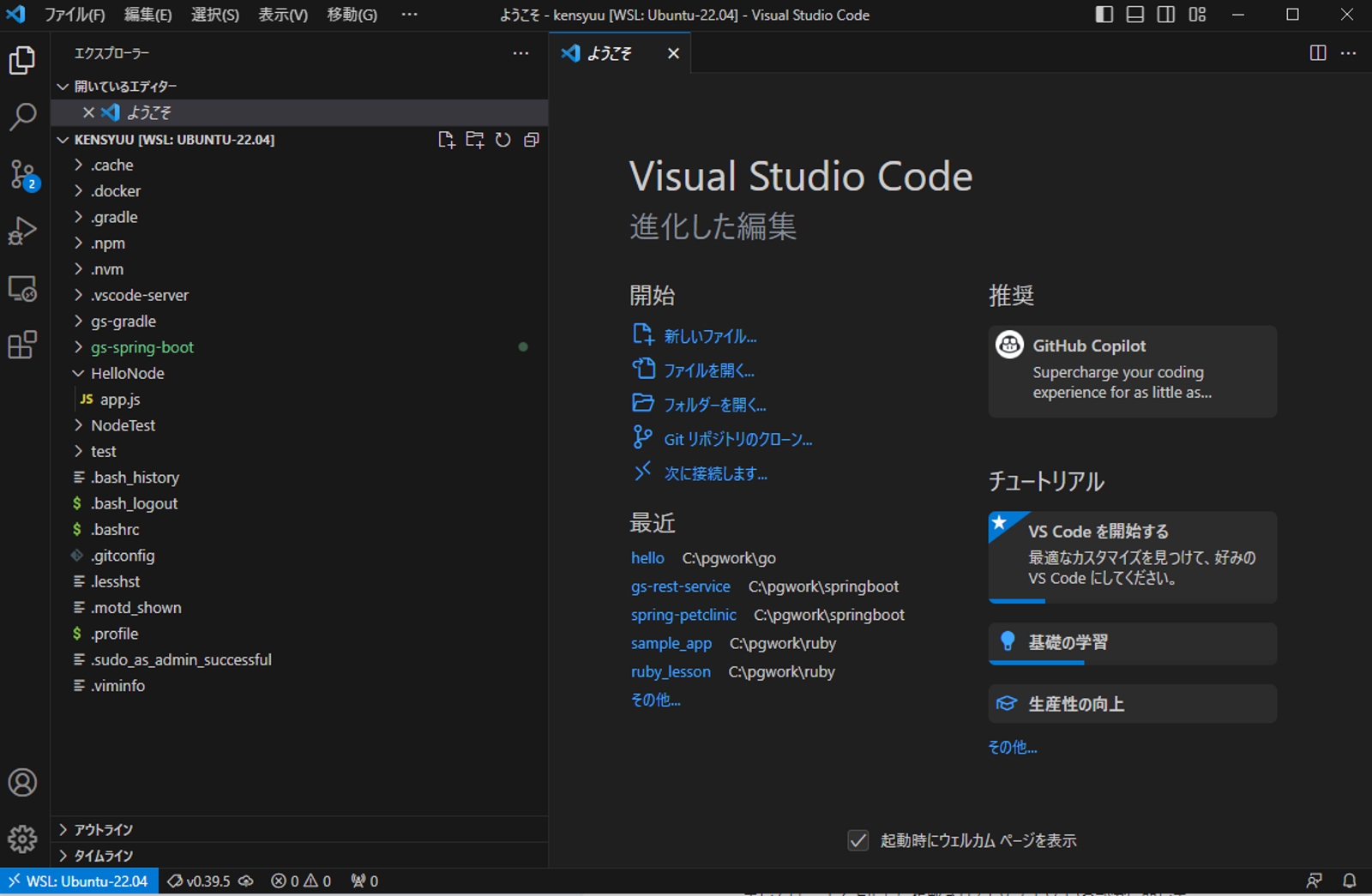II.【Node.js】Visual Studio Code をインストールし、WSL2と接続する
Visual Studio Code をインストールする
上記公式の内容を手順だけ抜き出したもの。
- Windows 用の VS Code をダウンロードしてインストール
- [Visual Studio Codeを日本語化する] (https://www.javadrive.jp/vscode/install/index4.html#section1)
拡張機能 WSLをインストール
- 拡張機能WSLをインストール
便利な拡張機能
※ Node.js Extension Pack が公式にはリンクとして貼り付けられているが、現在非推奨とのことで、パッケージの中身を貼っておく。
以下のように、拡張機能が「LOCAL-インストール済み」「WSL:UBUNTU-22.04-インストール済み」「推奨」と表示され、向かって左下に「WSL:Ubuntu-22.04」と表示されていれば成功。
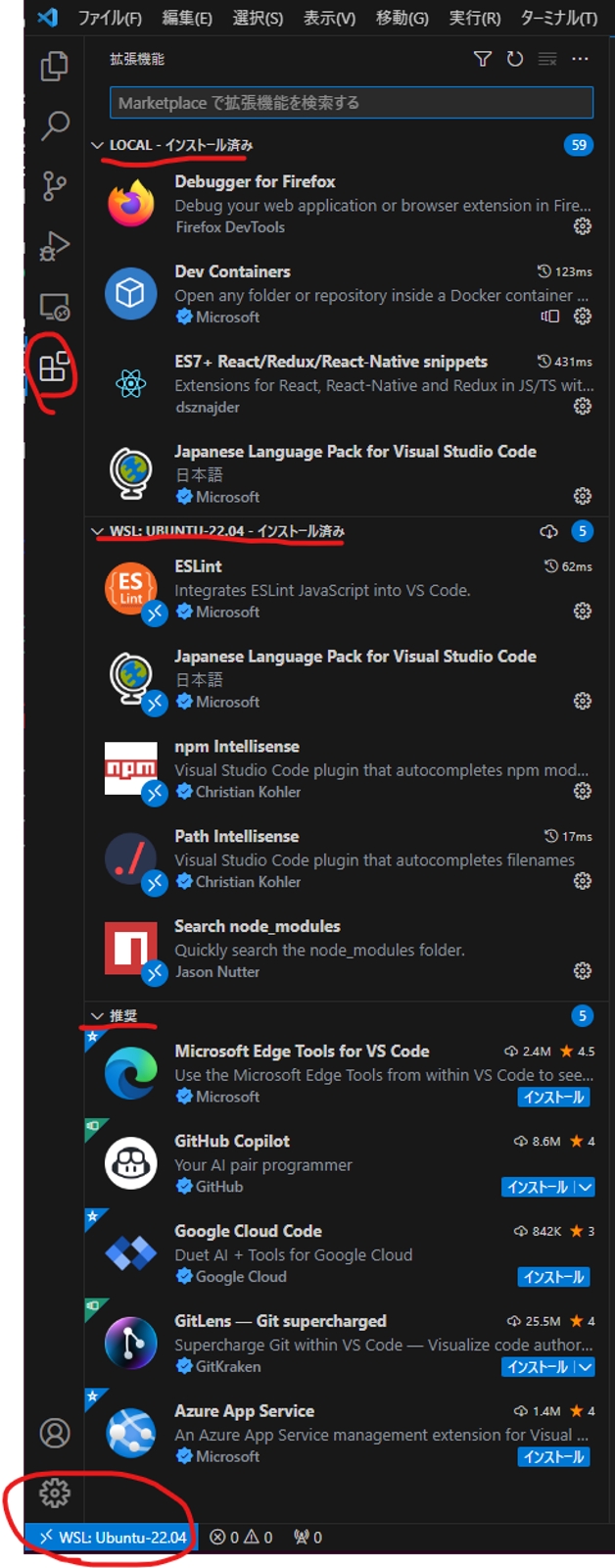
WSLへ接続
向かって左下のマークをクリック。
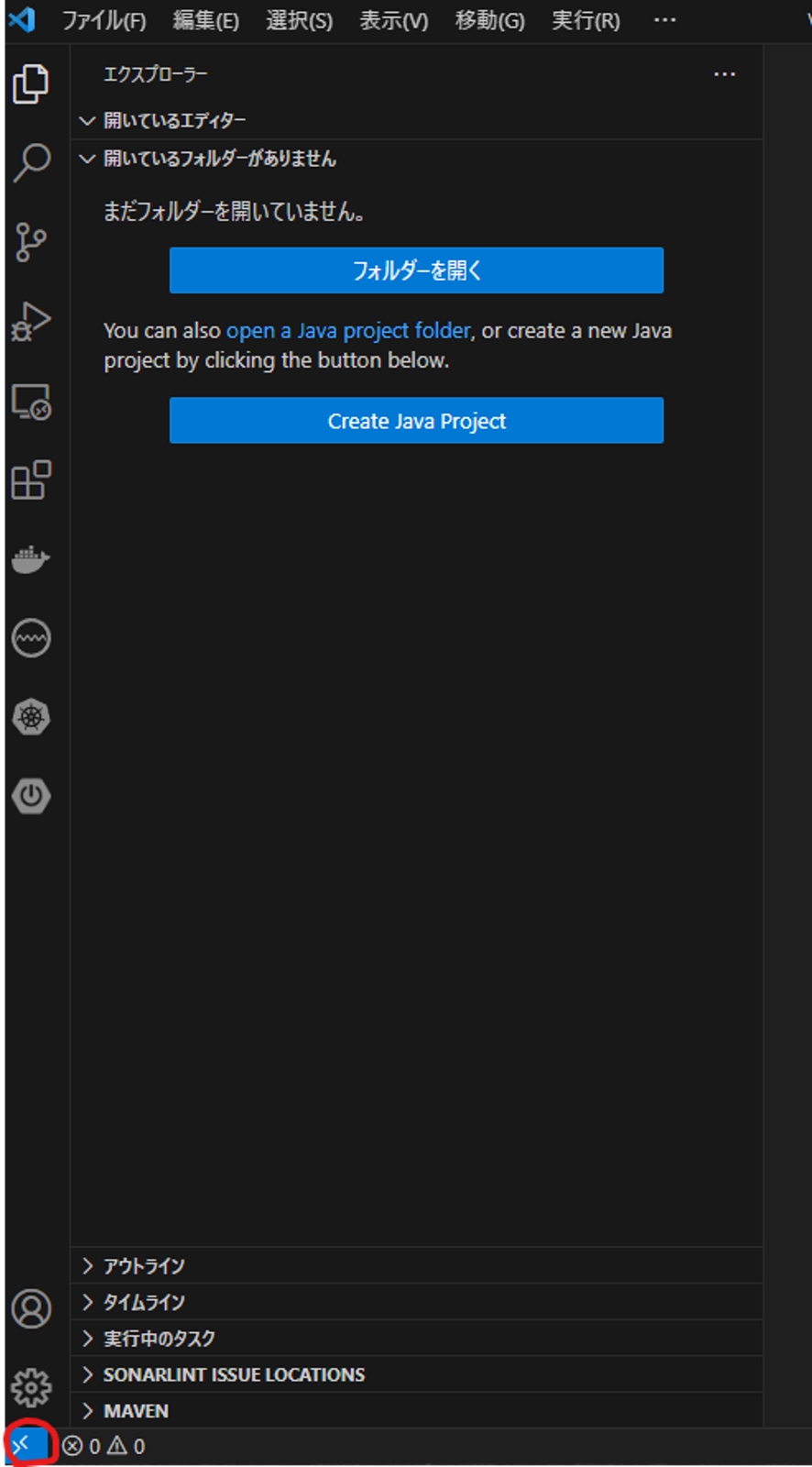
「WSLへ接続」を選択、クリック。
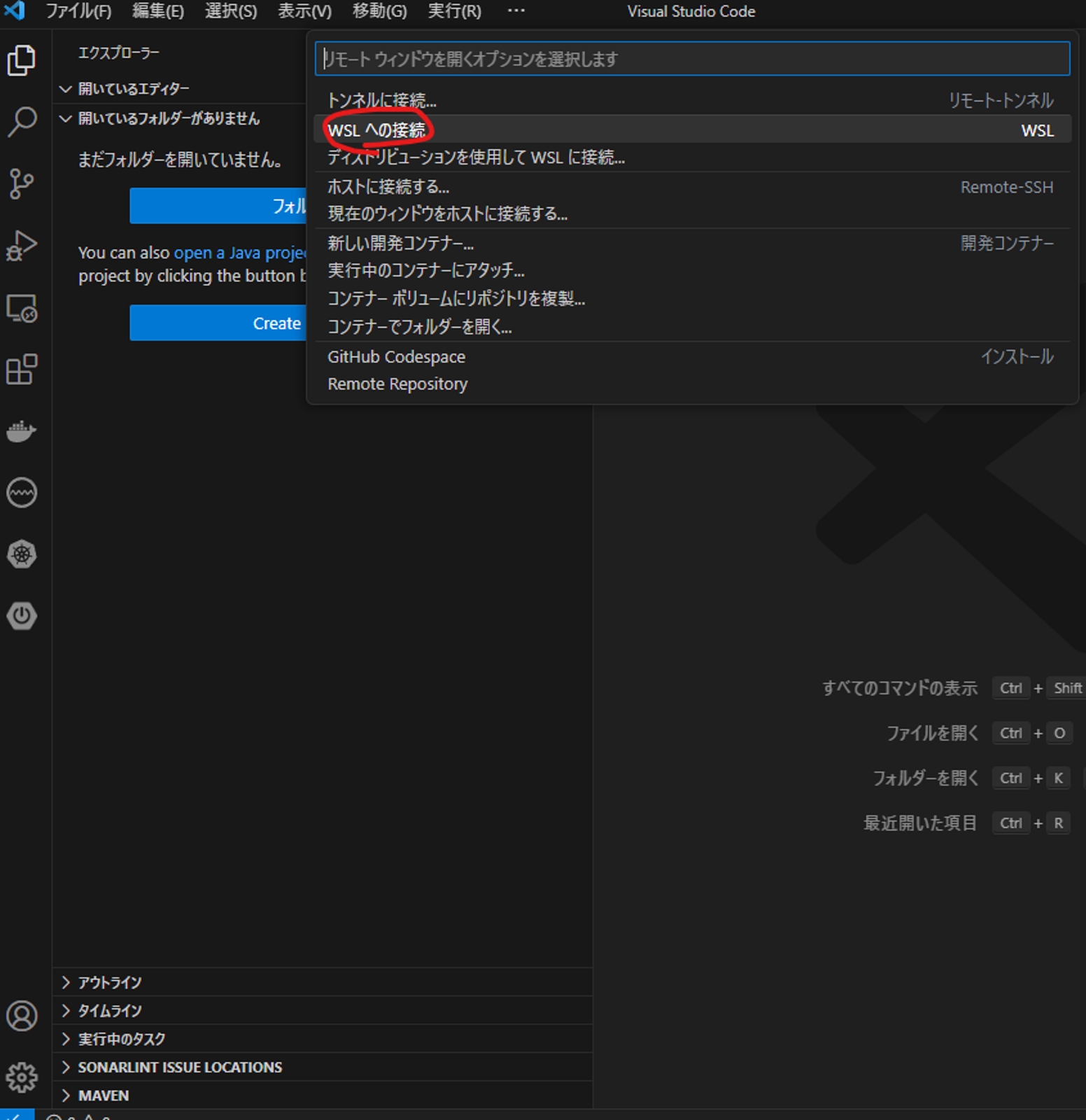
左上のファイルアイコンをクリック、「フォルダーを開く」をクリック。
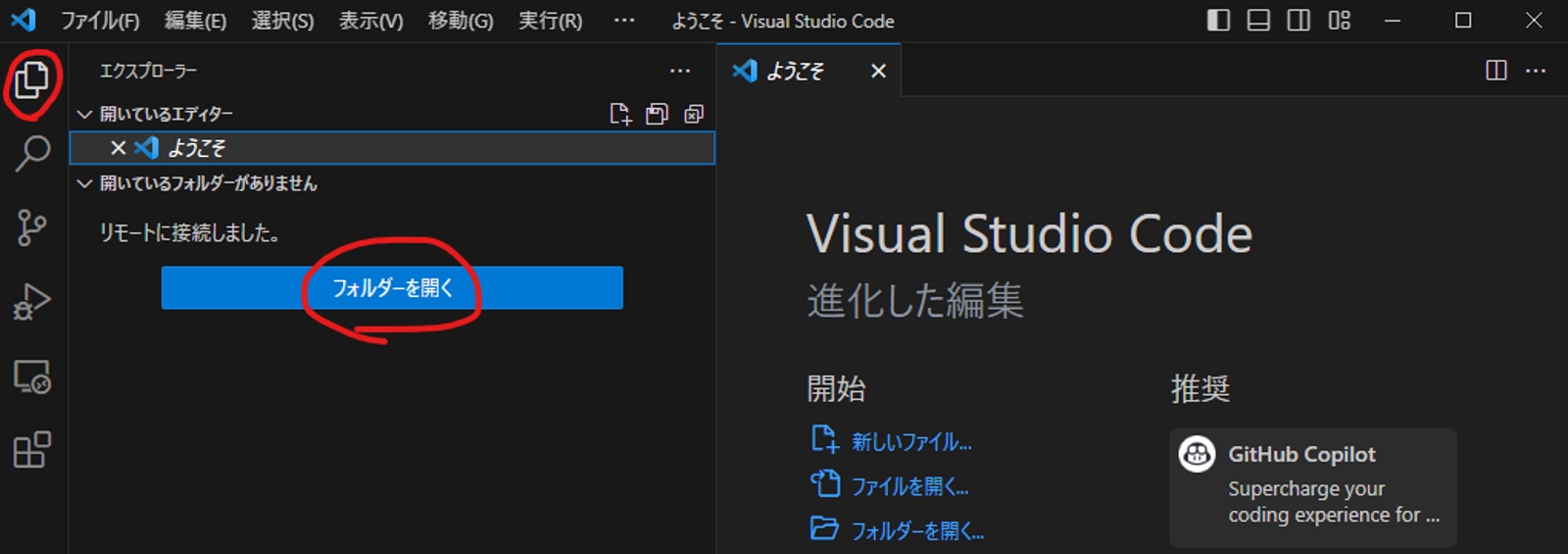
Ubuntuのユーザのホームディレクトリが選択されているので、「OK」をクリック。
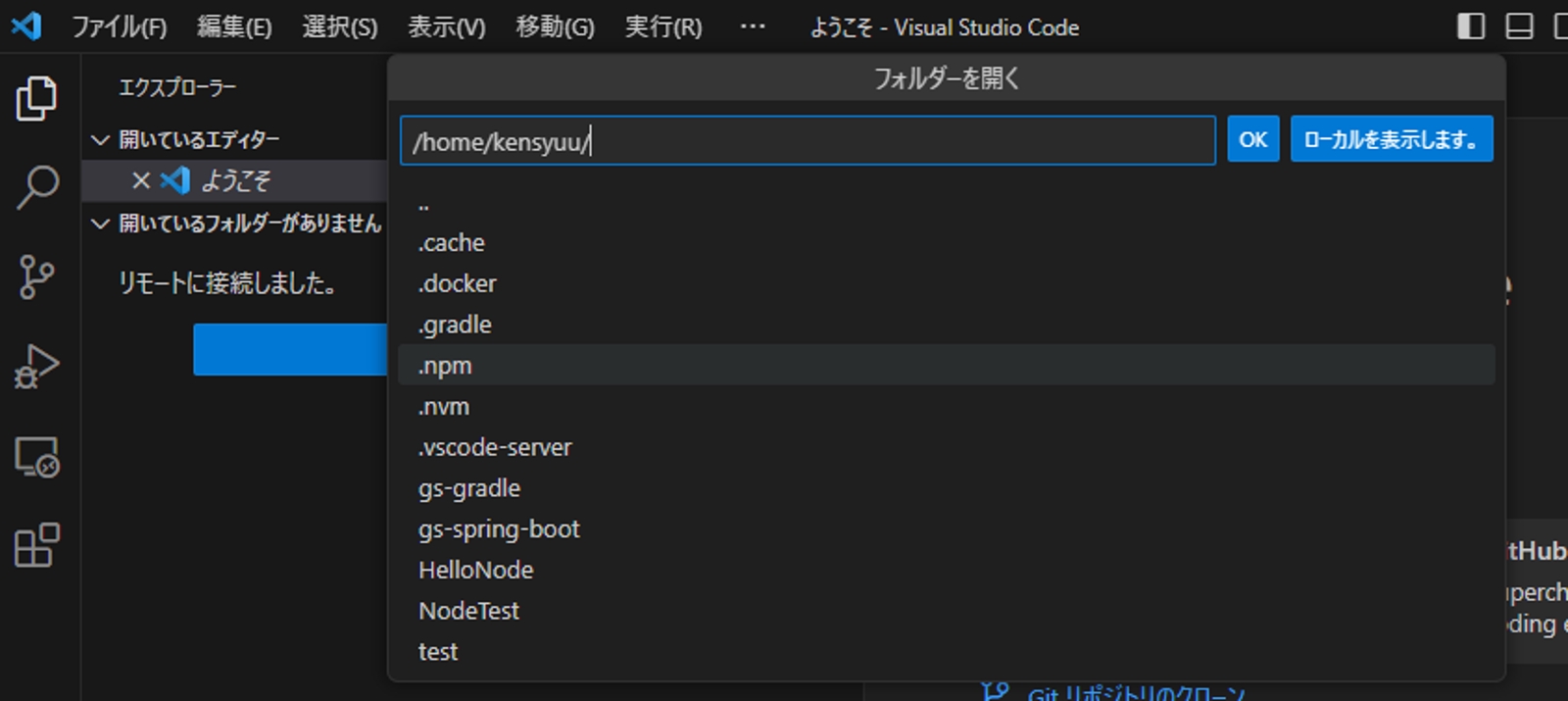
WSLへ接続し、Ubuntuの環境のワークスペースが完了。